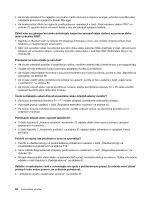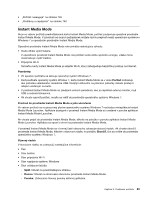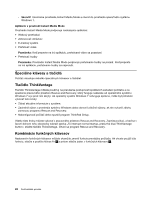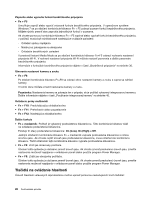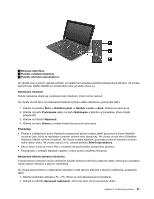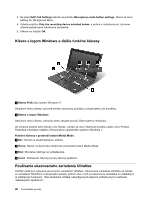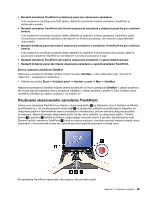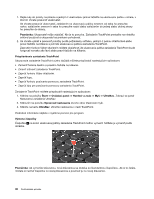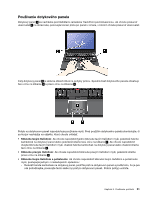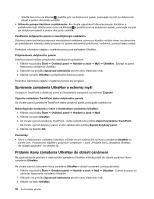Lenovo ThinkPad X1 (Slovakian) User Guide - Page 45
Otvorí sa okno Communications Utility., Prehrávanie
 |
View all Lenovo ThinkPad X1 manuals
Add to My Manuals
Save this manual to your list of manuals |
Page 45 highlights
1 Stlmenie mikrofónu 2 Tlačidlo ovládania hlasitosti 3 Tlačidlo stlmenia reproduktorov Ak stlmíte zvuk a potom vypnete počítač, po opätovnom spustení počítača zostane zvuk stlmený. Ak chcete zapnúť zvuk, stlačte tlačidlo so znamienkom plus (+) alebo mínus (-). Nastavenie hlasitosti Každé zariadenie obsahuje ovládacie prvky hlasitosti, ktoré možno nastaviť. Ak chcete otvoriť okno na nastavenie hlasitosti výstupu alebo nahrávania, postupujte takto: 1. Kliknite na položky Štart ➙ Ovládací panel ➙ Hardvér a zvuk ➙ Zvuk. Zobrazí sa okno Zvuk. 2. Kliknite na kartu Prehrávanie alebo na kartu Nahrávanie a kliknite na zariadenie, ktoré chcete prispôsobiť. 3. Kliknite na tlačidlo Vlastnosti. 4. Kliknite na kartu Úrovne a zmeňte hlasitosť posunutím posúvača. Poznámky: • Prístup k ovládaciemu prvku hlasitosti na pracovnej ploche možno získať aj pomocou ikony hlasitosti na paneli úloh, ktorý sa nachádza v pravom dolnom rohu obrazovky. Ak chcete otvoriť okno Ovládanie hlasitosti, kliknite na ikonu hlasitosti. Ak chcete ovládať hlasitosť, posúvajte posúvač hlasitosti smerom nahor alebo nadol. Ak chcete vypnúť zvuk, vyberte položku Stlmiť reproduktory. • Názvy okien a polí sa mierne líšia v závislosti od používaného operačného systému. • Podrobnosti o ovládaní hlasitosti nájdete v online pomoci systému Windows. Nastavenie tlačidla stlmenia mikrofónu V predvolenom nastavení možno stlačením tlačidla stlmenia mikrofónu prepínať všetky nahrávacie zariadenia medzi stavom stlmenia a stavom nestlmenia. Ak chcete prepnúť jedno z nahrávacích zariadení medzi stavom stlmenia a stavom nestlmenia, postupujte takto: 1. Stlačte kombináciu klávesov Fn + F6. Otvorí sa okno Nastavenia komunikácie. 2. Kliknite na tlačidlo Spravovať nastavenia. Otvorí sa okno Communications Utility. Kapitola 2. Používanie počítača 27